Radi uporabljamo aplikacije za sporočanje, kot je Telegram, vendar nas lahko moti nenehno iskanje telefona, ko želite poslati smešen GIF ali odgovoriti na sporočilo. Na srečo lahko do Telegrama enostavno dostopate iz brskalnika računalnika ali aplikacij za Android v večjih napravah. Pokazali vam bomo, kako uporabljati Telegram v Chromebooku ali tabličnem računalniku, tako da lahko telefon pustite v žepu, torbi ali na polnilniku.
Kako uporabljati aplikacijo za sporočila Telegram v Chromebooku ali tabličnem računalniku
-
Kliknite ali tapnite zaganjalnik aplikacij (majhen krog) v spodnjem levem kotu zaslona Chromebooka.
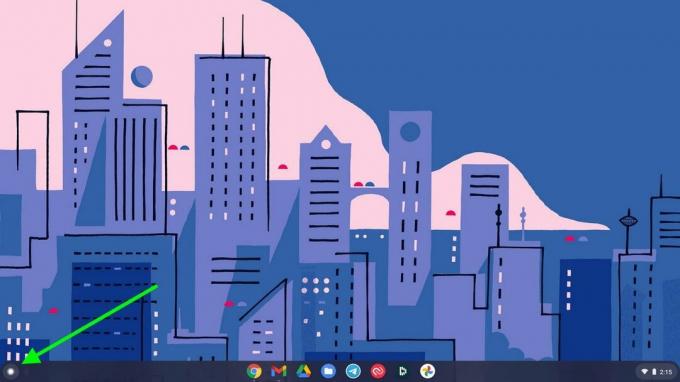 Vir: Android Central
Vir: Android Central -
Kliknite ali tapnite Aplikacija Trgovina Google Play.
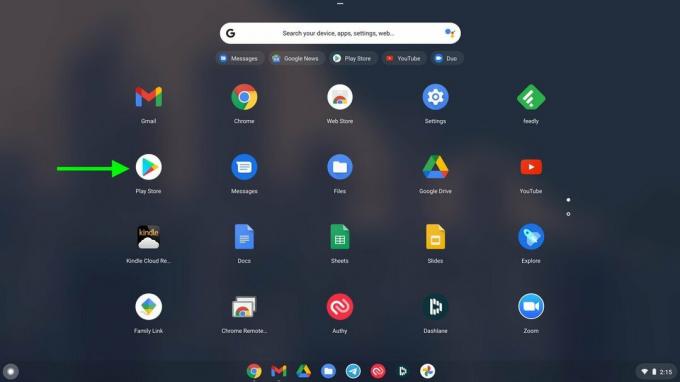 Vir: Android Central
Vir: Android Central -
V iskalni vrstici poiščite Telegram.
 Vir: Android Central
Vir: Android Central -
Kliknite ali tapnite namestite aplikacijo.
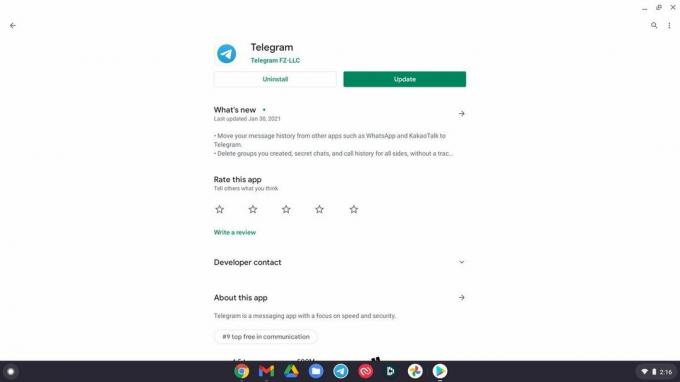 Vir: Android Central
Vir: Android Central -
Ko je aplikacija nameščena, samo Vpiši se in začni sporočiti svojim prijateljem!
 Vir: Android Central
Vir: Android Central
Ta postopek pojasnjuje, kako najti, prenesti in uporabiti aplikacijo Telegram na nekaterih od
najboljši Chromebooki kot Lenovo Flex 5, postopek pa je podoben v macOS in Windows. Če pa se ne želite zapletati z aplikacijo, imate lahko približno enako izkušnjo tako, da preprosto dostopate do Telegrama prek spletnega brskalnika.Ponudbe za VPN: življenjska licenca za 16 USD, mesečni paketi od 1 USD in več
Kako uporabljati aplikacijo za sporočila Telegram iz spletnega brskalnika
- Vtipkaj web.telegram.org za prijavo v svoj račun Telegram.
- Vnesite svoj telefonska številka.
-
Kliknite Naslednji.
 Vir: Android Central
Vir: Android Central - Telegram vam bo poslal a dvofaktorska koda za avtorizacijo prek SMS-a. Tu vnesite kodo.
-
Kliknite Naslednji.
 Vir: Android Central
Vir: Android Central -
Ko ste prijavljeni, lahko začni sporočanje stran!
 Vir: Android Central
Vir: Android Central
To je dobra možnost za tiste, ki želijo samo hitro preveriti svoja sporočila v Telegramu ali ki ne morejo ali nočejo namestiti aplikacije na svojo napravo. Ni tako lepa ali tako popolna kot možnost aplikacije, vendar delo opravi.

14-palčni Chromebooki leta 2020 niso imeli veliko ljubezni, toda leto 2021 je tu in Acer nam že pred vrati ponuja točno tisto, kar potrebujemo: cenovno ugoden paket z dovolj moči za večino polnih delovnih obremenitev in faktor oblike zaslona 2 v 1 na dotik, ki se prilagodi ne glede na okolje, v katerem delate dnevi.

5G ni samo za telefone. Modem Snapdragon X65 je prav tako pripravljen na naslednji razvoj 5G in bo pomagal pri njegovem uveljavljanju.

Galaxy S21 Ultra ponuja vrhunsko luksuzno izkušnjo s štirimi neverjetnimi kamerami in vodilnim zaslonom v industriji. To je ljubezensko pismo najbolj navdušenim Samsungovim strankam, dodatek podpore S Pen pa bo morda pritegnil tudi dolgoletne zvestobe Note.

Zasloni na dotik so odlični že sami, toda pisalo naredi stvari še boljše, če ste utrujeni od mazanja zaslona ali napihovanja napačnega cilja. Styli so na voljo v stotinah različicah, vendar so to najboljši USI in kapacitivni styli za vaš Chromebook.
